Termékhasználat elemzése a HEART használatával
Ez a cikk bemutatja, hogyan engedélyezheti és használhatja a Heart-munkafüzetet az Azure Monitoron. A HEART munkafüzet a HEART mérési keretrendszeren alapul, amelyet eredetileg a Google vezetett be. A Microsoft több belső csapata a HEART használatával jobb szoftvereket biztosít.
Áttekintés
A HEART egy mozaikszó, amely a boldogságot, az elkötelezettséget, az elfogadást, a megőrzést és a feladat sikerét jelenti. A termékcsapatok az ügyfélélmény öt dimenziójára összpontosítva segítenek a jobb szoftverek biztosításában:
- Boldogság: A felhasználói attitűd mértéke
- Előjegyzés: Aktív felhasználói részvétel szintje
- Bevezetés: Célközönség behatolása
- Megőrzés: A felhasználók visszatérési sebessége
- Feladat sikeresség: Hatékonyság növelése
Ezeket a dimenziókat egymástól függetlenül mérik, de interakcióba lépnek egymással.
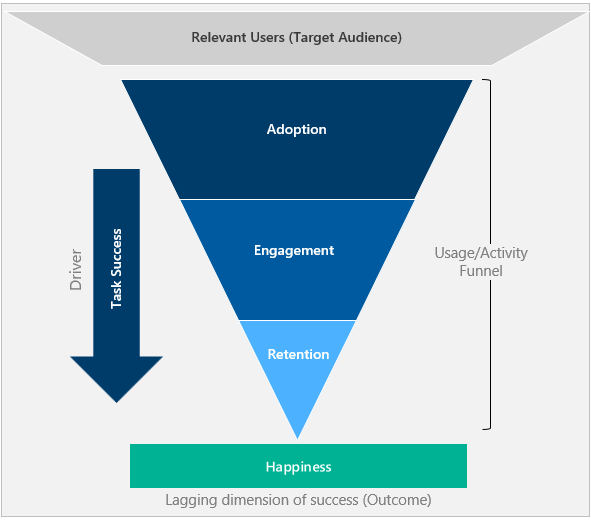
- A bevezetés, az előjegyzés és a megőrzés felhasználói tevékenység tölcsérként működik. Csak a felhasználók egy része használja újra az eszközt.
- A feladat sikere az az illesztőprogram, amely végighalad a felhasználókon a tölcséren, és áthelyezi őket a bevezetésről a megőrzésre.
- A boldogság a többi dimenzió eredménye, és nem önálló mérés. Azok a felhasználók, akik előrehaladtak a tölcsérben, és magasabb szintű tevékenységet mutatnak, ideális esetben boldogabbak.
Első lépések
Előfeltételek
- Azure-előfizetés: Azure-előfizetés létrehozása ingyenesen
- Alkalmazás Elemzések erőforrás: Alkalmazás Elemzések erőforrás létrehozása
- Click Analytics: A Click Analytics autocollection beépülő modul beállítása.
- Konkrét attribútumok: A HEART-metrikák kiszámításához kövesse az alábbi attribútumokat.
| Source | Attribútum | Leírás |
|---|---|---|
| customEvents | session_Id | Egyedi munkamenet-azonosító |
| customEvents | appName | Egyedi alkalmazás Elemzések alkalmazásazonosító |
| customEvents | Itemtype | A customEvents rekord kategóriája |
| customEvents | timestamp | Az esemény dátumideje |
| customEvents | operation_Id | Telemetriaesemények korrelációja |
| customEvents | user_Id | Egyedi felhasználói azonosító |
| customEvents ¹ | parentId | A szolgáltatás neve |
| customEvents ¹ | pageName | Oldal neve |
| customEvents ¹ | actionType | Click Analytics-rekord kategóriája |
| oldalmegtekintések | user_AuthenticatedId | Egyedi hitelesített felhasználói azonosító |
| oldalmegtekintések | session_Id | Egyedi munkamenet-azonosító |
| oldalmegtekintések | appName | Egyedi alkalmazás Elemzések alkalmazásazonosító |
| oldalmegtekintések | timestamp | Az esemény dátumideje |
| oldalmegtekintések | operation_Id | Telemetriaesemények korrelációja |
| oldalmegtekintések | user_Id | Egyedi felhasználói azonosító |
- Ha a hitelesített felhasználói környezetet állítja be, az alábbi attribútumokat kell használnia:
| Source | Attribútum | Leírás |
|---|---|---|
| customEvents | user_AuthenticatedId | Egyedi hitelesített felhasználói azonosító |
Lábjegyzetek
¹: Ezeknek az attribútumoknak a kibocsátásához használja a Click Analytics Autocollection beépülő modult npm-en keresztül.
Tipp.
A Click Analytics beépülő modul hatékony használatához tekintse meg az alkalmazás Elemzések JavaScript SDK (Click Analytics) szolgáltatásbővítményeit.
A munkafüzet megnyitása
A munkafüzet a Nyilvános sablonok csoportban található gyűjteményben található. A munkafüzet a Product Analytics szakaszban jelenik meg a Click Analytics beépülő modul használatával.
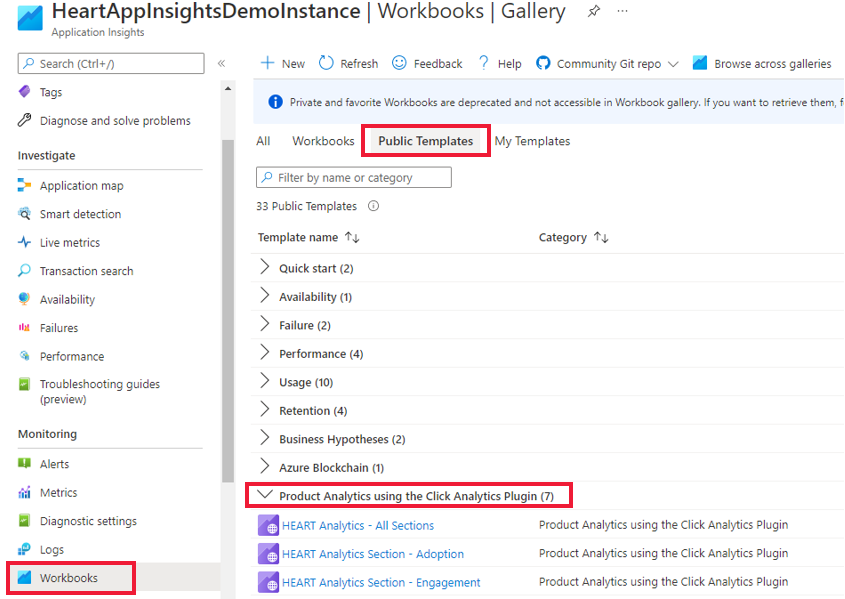
Hét munkafüzet van.
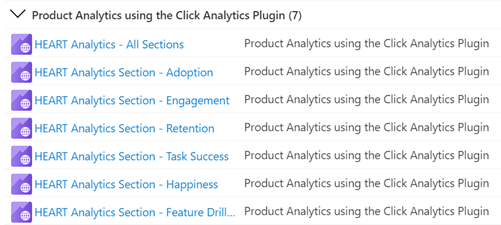
Csak a HEART Analytics – Minden szakasz fő munkafüzetét kell használnia. Ez a munkafüzet a többi hat munkafüzetet lapként tartalmazza. Az egyes lapokkal kapcsolatos munkafüzeteket a gyűjteményen keresztül is elérheti.
Győződjön meg arról, hogy az adatok áramlanak
Annak ellenőrzéséhez, hogy az adatok a várt módon haladnak-e a metrikák pontos kivilágításához, válassza a Fejlesztési követelmények lapot.
Fontos
Ha nem állítja be a hitelesített felhasználói környezetet, a Telemetriai adatok megtekintéséhez a ConversionScope legördülő listából válassza a Névtelen felhasználók lehetőséget.
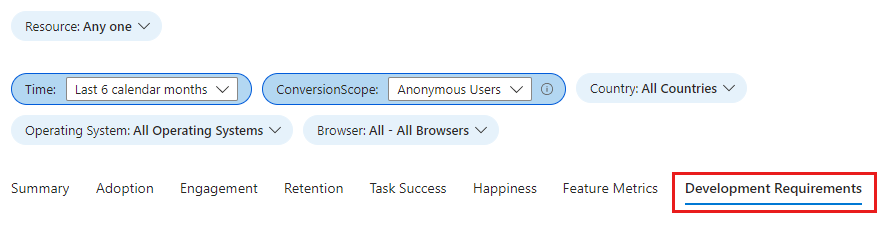
Ha az adatok nem a várt módon haladnak, ez a lap a problémákat tartalmazó konkrét attribútumokat jeleníti meg.
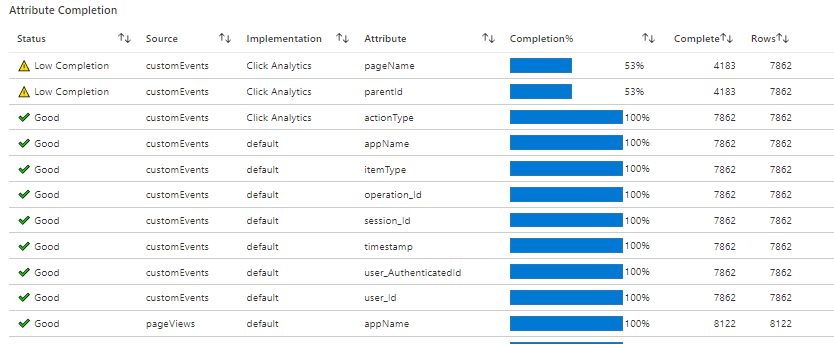
Munkafüzet felépítése
A munkafüzet hét lapra osztott SZÍV dimenziók metrikatrendjeit jeleníti meg. Minden lap tartalmazza a dimenziók leírását, az egyes dimenziókban található metrikákat és azok használatát.
A lapok a következők:
- Összefoglalás: A használati tölcsérmetrikákat összegzi a látogatások, interakciók és ismétlődő használat magas szintű nézetéhez.
- Bevezetés: Segít megérteni a célközönség behatolását, a felvásárlási sebességet és a teljes felhasználói bázist.
- Előjegyzés: A használat gyakoriságát, mélységét és szélességét jeleníti meg.
- Megőrzés: Ismétlődő használatot jelenít meg.
- Feladat sikeressége: Lehetővé teszi a felhasználói folyamatok és az időeloszlások megértését.
- Boldogság: Javasoljuk, hogy használjon felmérési eszközt az ügyfelek elégedettségi pontszámának (CSAT) mérésére ötpontos skálán. Ezen a lapon használati és teljesítménymetrikákkal biztosítottuk a boldogság valószínűségét.
- Funkciómetrikák: Lehetővé teszi a HEART-metrikák megértését a funkciók részletességében.
Figyelmeztetés:
A HEART-munkafüzet jelenleg naplókra épül, és gyakorlatilag naplóalapú metrikák. A mintavételezés és a szűrés negatívan befolyásolja ezeknek a metrikáknak a pontosságát.
A HEART-dimenziók meghatározása és mérése
Boldogság
A boldogság egy felhasználó által jelentett dimenzió, amely azt méri, hogy a felhasználók mit éreznek a nekik kínált termékkel kapcsolatban.
A boldogság mérésének gyakori módszere, ha feltesz egy CSAT-kérdést a felhasználóknak, például, hogy mennyire elégedett ezzel a termékkel? A felhasználók válaszai három- vagy ötpontos skálán (például nem, talán és igen) összesítve 1 és 5 közötti termékszintű pontszámot hoznak létre. Mivel a felhasználók által kezdeményezett visszajelzések általában negatívan elfogultak, a HEART előre meghatározott időközönként nyomon követi a felhasználók számára megjelenített felmérések boldogságát.
A gyakori boldogságmetrikák közé tartoznak az olyan értékek, mint az átlagos csillagbesorolás és az ügyfél-elégedettségi pontszám. Küldje el ezeket az értékeket az Azure Monitornak az egyéni forrásokban ismertetett egyéni betöltési módszerek egyikével.
Interakciók
Az előjegyzés a felhasználói tevékenység mértéke. A felhasználói műveletek szándékosak, például kattintások. Az aktív használat három almenüre bontható:
- Tevékenység gyakorisága: Azt méri, hogy a felhasználó milyen gyakran használja a terméket. A felhasználók például általában naponta, hetente vagy havonta kommunikálnak.
- Tevékenység szélessége: Azt méri, hogy a felhasználók hány funkciót használnak egy adott időszakban. A felhasználók például 2021 júniusában összesen öt funkciót használtak.
- Tevékenységmélység: Azt méri, hogy a felhasználók hány funkciót használnak a termék minden egyes indításakor. A felhasználók például minden indításkor két funkciót használnak.
Az előjegyzés mérése a használt termék típusától függően változhat. Például egy olyan terméknek, mint a Microsoft Teams, várhatóan magas napi használattal kell rendelkeznie, ami fontos metrika a nyomon követéshez. A fizetéses portálhoz hasonló termékek esetében azonban a mérésnek több értelme lehet havi vagy heti szinten.
Fontos
Aktív felhasználónak számít az a felhasználó, aki szándékos műveletet hajt végre, például egy gombra kattint vagy begépel egy bemenetet. Ezért az előjegyzési metrikák megkövetelik, hogy az alkalmazás Elemzések Click Analytics beépülő modulját implementálják az alkalmazásban.
Elfogadása
A bevezetés lehetővé teszi a behatolás megértését az érintett felhasználók körében, a felhasználói bázisként szerzett felhasználók és azok megszerzésének módját. A bevezetési metrikák a következők mérésére használhatók:
- Újonnan kiadott termékek.
- Újonnan frissített termékek.
- Marketingkampányok.
Megőrzés
A megtartott felhasználó az a felhasználó, aki egy adott jelentési időszakban és annak korábbi jelentési időszakában aktív volt. A megőrzést általában az alábbi metrikákkal mérik.
| Metric | Definition | Megválaszolt kérdés |
|---|---|---|
| Megtartott felhasználók | Az aktív felhasználók száma, akik az előző időszakban is aktívak voltak | Hány felhasználó foglalkozik a termékkel? |
| Megőrzés | Az előző időszak aktív felhasználóinak aránya, akik szintén aktívak ebben az időszakban | A felhasználók hány százaléka foglalkozik a termékkel? |
Fontos
Mivel az aktív felhasználóknak legalább egy művelettípusú telemetriai eseménysel kell rendelkezniük, a megőrzési metrikák megkövetelik, hogy az Alkalmazás Elemzések Click Analytics beépülő modulját implementálják az alkalmazásban.
Feladat sikeres
A feladat sikeressége nyomon követi, hogy a felhasználók hatékonyan és hatékonyan végezhetnek-e feladatokat a termék funkcióinak használatával. Számos termék tartalmaz olyan struktúrákat, amelyeket úgy terveztek, hogy tölcsér felhasználókat egy feladat elvégzésével. Néhány példa:
- Elemek hozzáadása a kosárhoz, majd vásárlás befejezése.
- Keresés egy kulcsszóban, majd az eredmény kiválasztása.
- Új fiók indítása, majd fiókregisztráció befejezése.
A sikeres feladat három követelménynek felel meg:
- Várt tevékenységfolyamat: A szolgáltatás tervezett tevékenységfolyamatát a felhasználó befejezte, és megfelel a várt tevékenységfolyamatnak.
- Nagy teljesítmény: A funkció tervezett funkciói ésszerű időn belül megvalósultak.
- Nagy megbízhatóság: A funkció rendeltetése hiba nélkül lett megvalósítva.
A feladat sikertelennek minősül, ha az előző követelmények egyike sem teljesül.
Fontos
A feladat sikerességi metrikáihoz az Alkalmazás Elemzések Click Analytics beépülő modulját kell implementálnia az alkalmazásban.
Egyéni feladat beállítása az alábbi paraméterekkel.
| Parameter | Leírás |
|---|---|
| Első lépés | A feladatot elindító funkció. A kosár/vásárlás példában az első lépés az elemek hozzáadása a kosárhoz . |
| A tevékenység várható időtartama | Az az időkeret, amely sikeresnek tekint egy befejezett feladatot. A kényszeren kívül elvégzett tevékenységek hibának minősülnek. Nem minden tevékenység rendelkezik feltétlenül időkorlátokkal. Ilyen feladatok esetén válassza a Nincs idő várakozás lehetőséget. |
| Utolsó lépés | A feladatot befejező funkció. A kosár/vásárlás példában a termékek vásárlása a kosárból az utolsó lépés. |
Gyakori kérdések
Hogyan különböző szemcséken (naponta, havonta vagy hetente) tekinti meg az adatokat?
A szemcse módosításához válassza a Dátumfelbontás szűrőt. A szűrő az összes dimenziólapon elérhető.
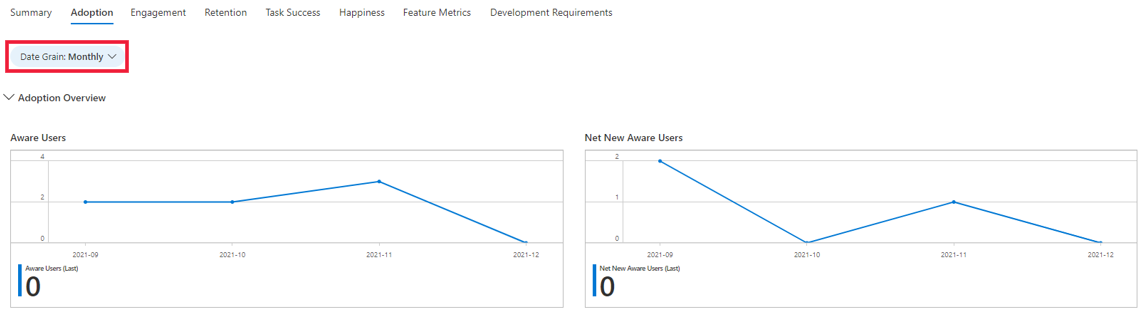
Hogyan olyan megállapításokat elérni az alkalmazásomból, amelyek nem érhetők el a HEART-munkafüzetekben?
Ha a vizualizációk nem válaszolnak az összes kérdésére, a HEART-munkafüzetet tápláló adatokat is feltárhatja. Ehhez a feladathoz a Figyelés szakaszban válassza a Naplók lehetőséget, és kérdezze le a táblátcustomEvents. A Click Analytics-attribútumok némelyike a customDimensions mezőben található. Itt egy minta lekérdezés jelenik meg.
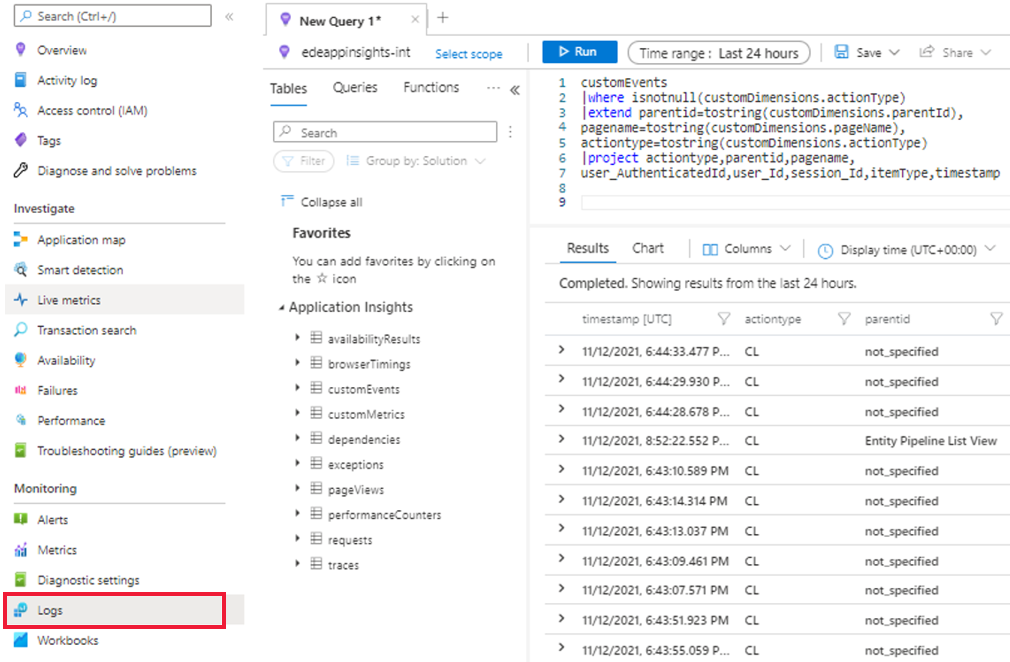
Ha többet szeretne megtudni az Azure Monitor naplóiról, tekintse meg az Azure Monitor naplóinak áttekintését.
Szerkeszthetim a munkafüzet vizualizációit?
Igen. A munkafüzet nyilvános sablonjának kiválasztásakor:
Válassza a Szerkesztés lehetőséget, és végezze el a módosításokat.
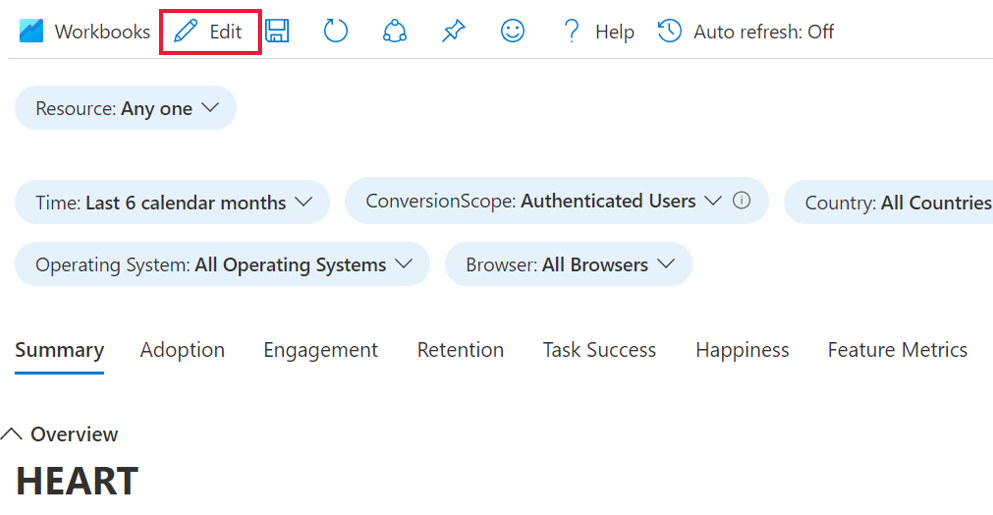
A módosítások végrehajtása után válassza a Kész szerkesztés, majd a Mentés ikont.
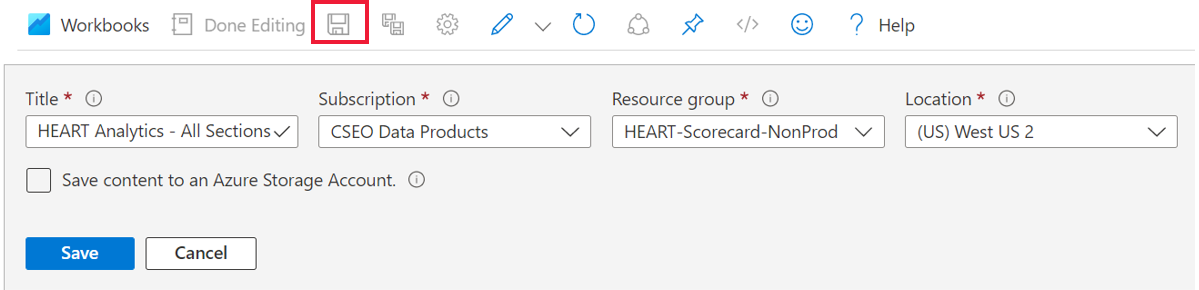
A mentett munkafüzet megtekintéséhez a Figyelés területen lépjen a Munkafüzetek szakaszra, majd válassza a Munkafüzetek lapot.
Itt megjelenik a testreszabott munkafüzet egy példánya. Ebben a másolatban bármilyen további módosítást elvégezhet.
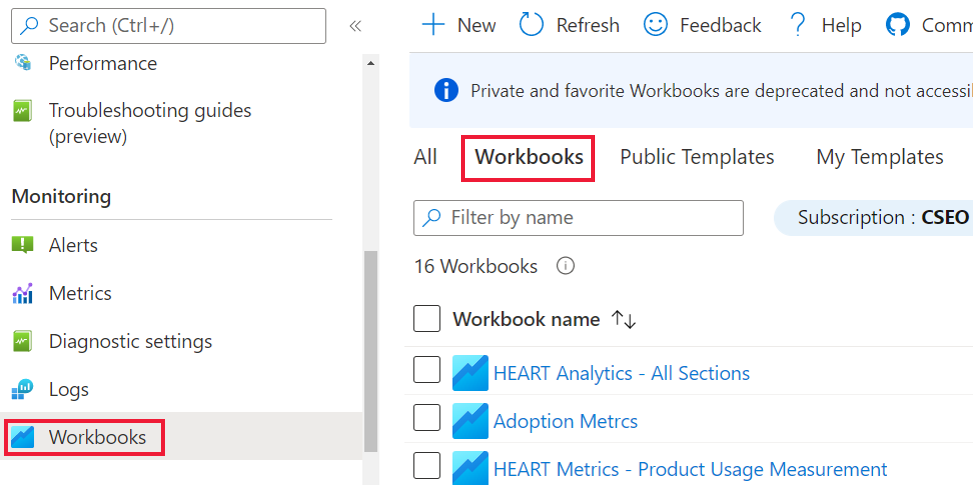
A munkafüzetsablonok szerkesztéséről további információt az Azure-munkafüzetsablonok című témakörben talál.
Következő lépések
- Tekintse meg a GitHub-adattárat és az npm-csomagot a Click Analytics Autocollection beépülő modulhoz.
- Az Eseményelemzés funkcióval elemezheti a legnépszerűbb kattintásokat és szeleteléseket a rendelkezésre álló dimenziók alapján.
- Kattintson az adatokra a Log Analytics táblájának attribútumában lévő
CustomEventstartalommezőcustomDimensionsalatt. További útmutatásért tekintse meg a mintaalkalmazást . - További információ a Google HEART keretrendszerről.